Photoshop给树林婚片加上黄绿阳光色教程
发布时间:2015-05-12 来源:查字典编辑
摘要:阳光色重点是高光部分的渲染,先确定后大致的底色后用渐变映射或填充色来渲染高光部分的颜色,把光晕效果渲染出来即可。原图最终效果1、创建阴影/高...

阳光色重点是高光部分的渲染,先确定后大致的底色后用渐变映射或填充色来渲染高光部分的颜色,把光晕效果渲染出来即可。
原图

<点小图查看大图>
最终效果

1、创建阴影/高光调整图层,阴影-数量:30。
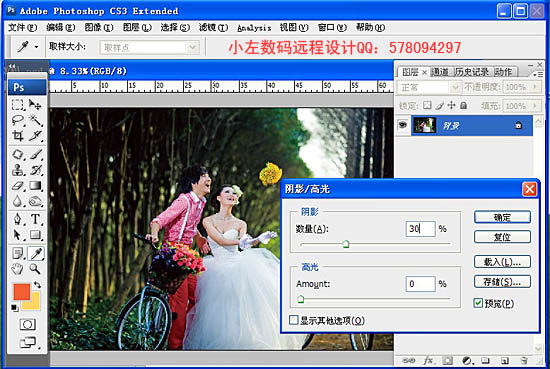
2、创建曲线调整图层;
通道:红 1点(输出27,输入0),2点(输出131,输入121),3点(输出196,输入178);
通道-绿 1点(输出16,输入0);
通道-蓝 1点(输出17,输入0)。
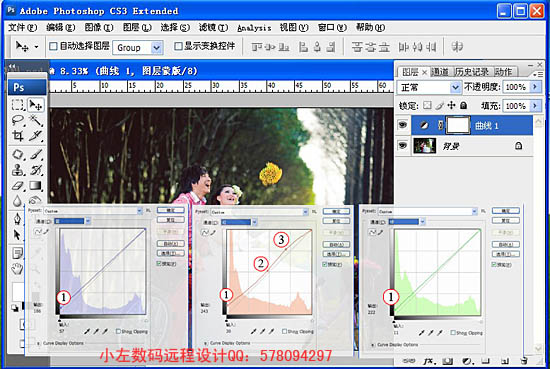
相关调色教程;
Photoshop调出外景婚片淡淡的黄绿甜美色
PhotoShop调色教程:给外景婚纱片调出淡
Photoshop给儿童照片加上柔和阳光色技巧
Photoshop打造漂亮的淡绿色田园婚片教程


